磁盘卷标(Volume Label)是用来标识和管理磁盘驱动器的名称,通常在文件资源管理器中显示。卷标有助于用户快速识别和区分不同的磁盘或分区。
为什么要更改磁盘卷标名称?
磁盘卷标作为磁盘的名字,可以帮助用户更容易地识别和管理多个磁盘。尤其是当有多个硬盘或分区时,明确的卷标可以大大提高工作效率。
改变磁盘卷标名称的好处
⚠️ 提高识别效率:一个有意义的卷标名称可以帮助快速找到所需的磁盘。
⚠️ 组织和管理:根据用途对磁盘命名,有助于文件的分类和管理。
⚠️ 个性化设置:用户可以根据个人喜好设置卷标名称,使计算机使用体验更为个性化。
如何更改磁盘卷标名称?
在开始更改磁盘卷标之前,你需要知道当前的卷标名称。你可以通过文件资源管理器或磁盘管理工具来查看。虽然更改卷标名称一般不会影响数据,但为了防止意外情况,建议在操作前备份磁盘重要数据。
方法一:通过文件资源管理器更改磁盘卷标名称
1. 按下“Windows + E”打开文件资源管理器。
2. 查找目标磁盘,在左侧的导航栏中,查找你希望更改卷标名称的磁盘。通常会列出所有连接的磁盘和分区。
3. 右键点击目标磁盘,选择“重命名”。
4. 输入新的卷标名称,按下“回车”键确认更改。
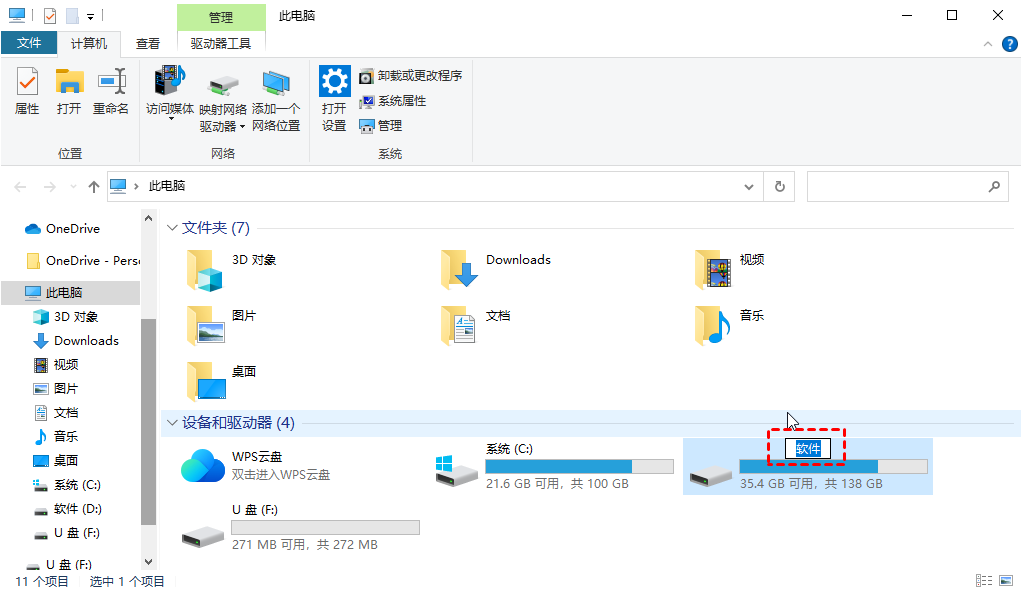
方法二:通过命令提示符更改磁盘卷标
1. 打开命令提示符,按下“Windows + R”,输入“cmd”并按下回车键。
2. 在命令提示符中输入以下命令:“label X: 新卷标名称”将X替换为你要更改的磁盘驱动器号,例如G:。
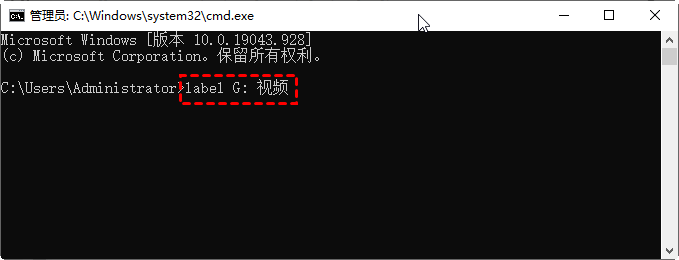
3. 检查更改结果,你可以通过文件资源管理器或重新运行以下命令来检查更改是否成功。
方法三:借助专业工具更改磁盘卷标
除了上述方法之外,你还可以使用傲梅分区助手这款专业的磁盘管理软件来更改磁盘卷标名称。该软件专为Windows系统设计,支持Windows 11/10/8/7/Vista/XP。它不仅可以轻松更改磁盘卷标,还能更改盘符,操作简单,只需动动手指。无论你是IT专业人士还是电脑新手,都能轻松使用该软件完成任务。接下来,我们一起来看看如何使用该软件更改磁盘卷标名称:
1. 下载安装并打开分区助手,右键单击需要更改卷标的分区,然后选择“高级操作” >“更改卷标”。
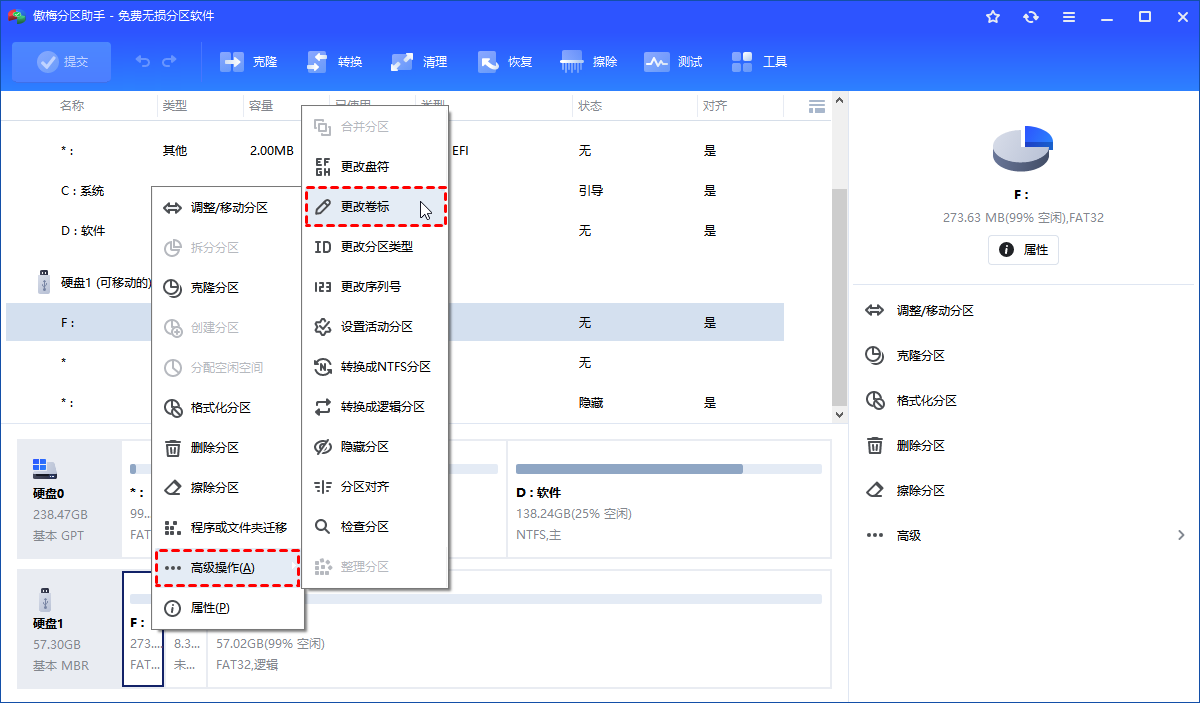
2. 输入新卷标名称后点击“确认”。
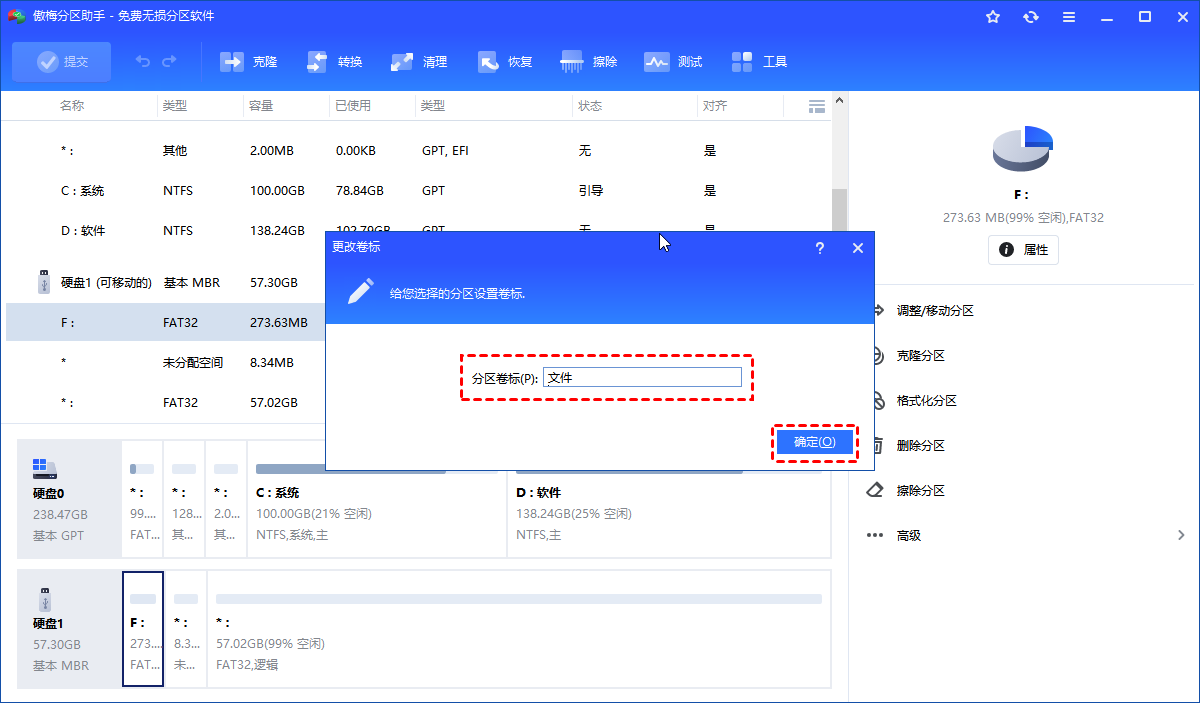
3. 点击左上角的“提交”可以查看操作预览,确认无误后点击“执行”等待完成即可。
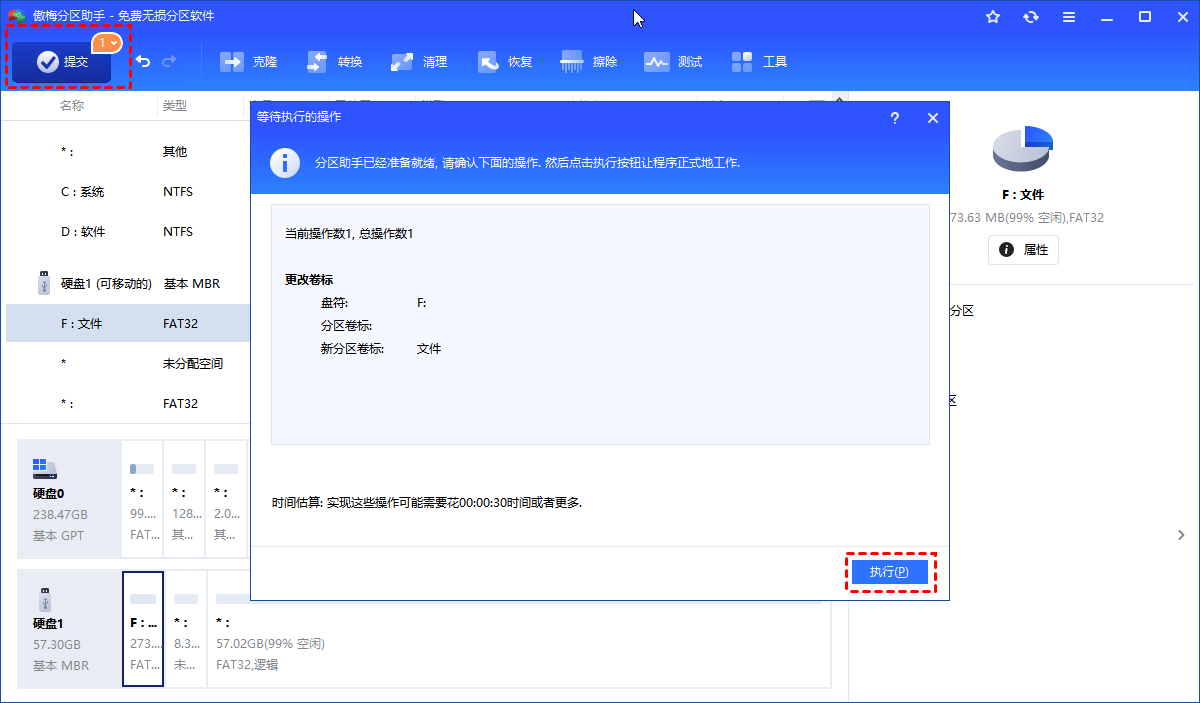
结论
更改磁盘卷标名称是一个简单但非常实用的操作,可以帮助你更好地管理和组织你的磁盘。在执行该操作前,确保备份重要数据,并避免使用特殊字符。通过上述步骤,你可以轻松地更改磁盘卷标名称。
